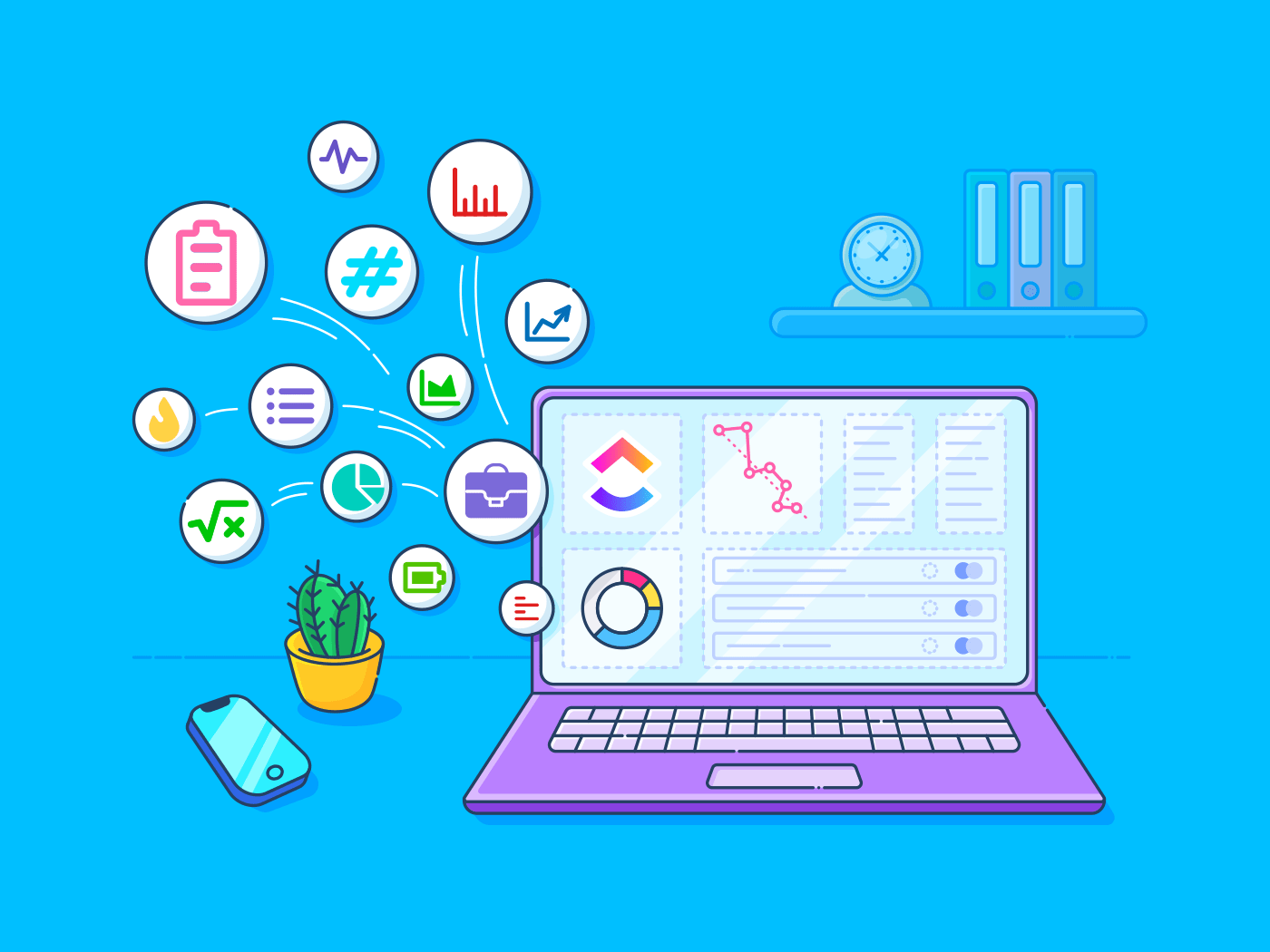Her takım üyesinin güncellemelerini paylaştığı günlük bir standup toplantınız var. Ancak ilerlemeyi izlemek için bir sistem olmadan büyük resmi görmek zor: takım üyeleri senkronize değil ve projenin genel durumuna ilişkin net bir görünümünüz yok.
İşte burada merkezi bir gösterge paneli devreye girer. Tüm takımın görevleri tek bir yerde olduğundan, ilerlemeyi kolayca izleyebilir, engelleri belirleyebilir ve projenin nasıl ilerlediğini anlayabilirsiniz.
Jira gösterge paneli, görev durumunu görselleştirmenize ve proje ilerlemesini gerçek zamanlı olarak izlemenize yardımcı olur. Bu makalede, projelerinizi yolunda tutmak ve daha iyi içgörüler elde etmek için bir Jira gösterge paneli kurma konusunda size rehberlik edeceğiz.
Jira'da Gösterge Paneli Oluşturma
İster küçük bir takımı denetliyor ister büyük ölçekli bir girişimi yönetiyor olun, iyi organize edilmiş bir Jira gösterge paneli bilgili ve proaktif kalmanıza yardımcı olabilir. Jira'da bir gösterge paneli oluşturmanın adım adım sürecini aşağıda bulabilirsiniz.
Adım 1: Gösterge paneli sayfanızı ayarlayın
Gösterge paneli sayfasını açmak için Jira simgesi > Gösterge panelleri öğesini tıklayın. Ardından, ••• düğmesini tıklayın ve Gösterge paneli oluştur öğesini seçin.
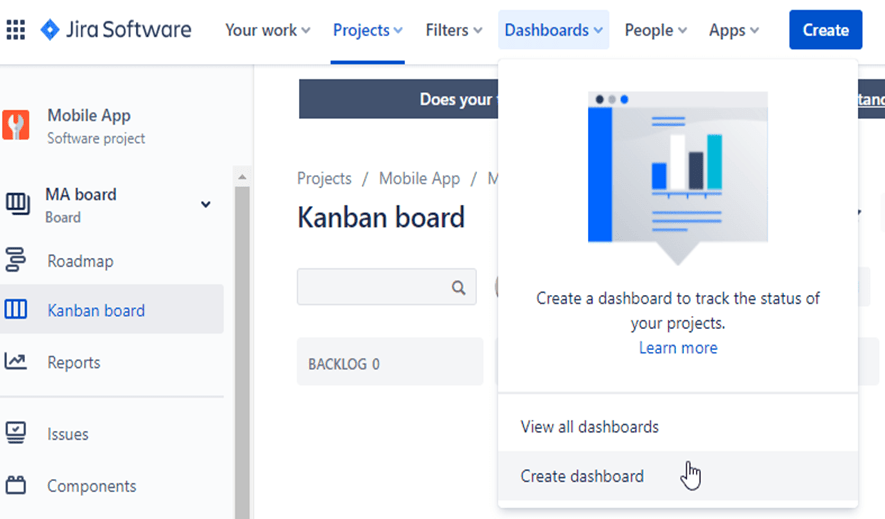
Şimdi, yeni gösterge panelinize bir ad verin ve amacını açıklamak için kısa bir açıklama ekleyin.
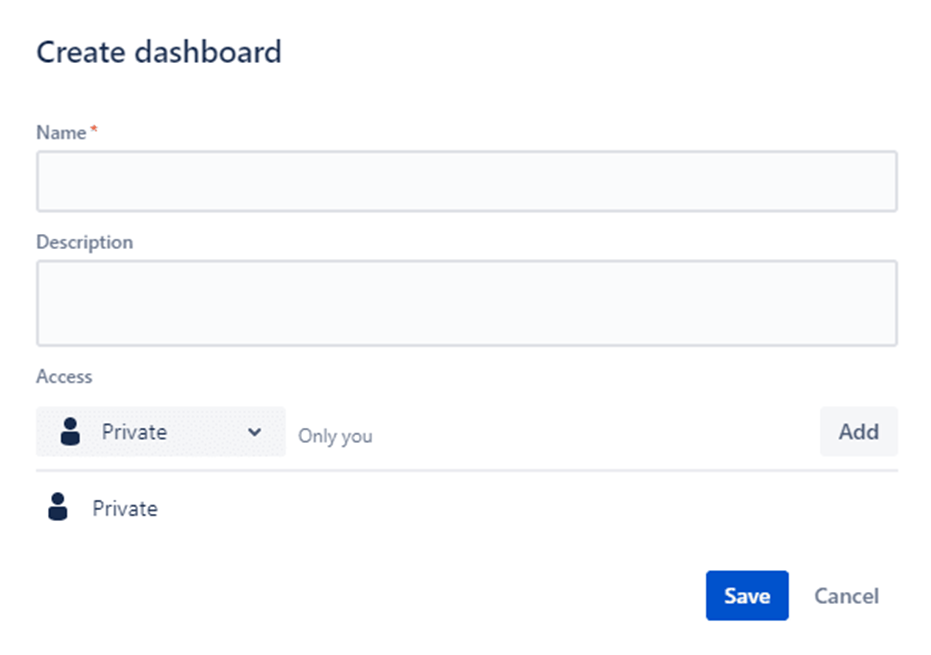
Ek alanları doldurun ve Kaydet'i tıklayın.
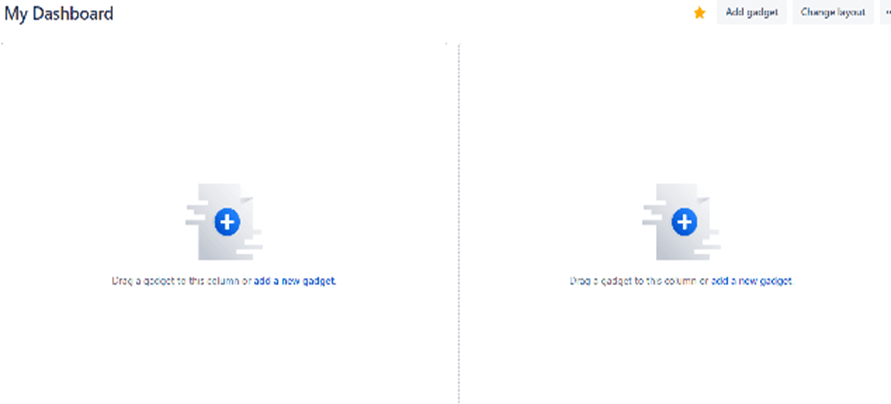
Gösterge paneli sayfasında bir düzen seçin. Düzenle'yi tıklayın, ardından Düzeni Değiştir'i seçerek tercih ettiğiniz gösterge paneli düzenini (ör. iki veya üç sütun) seçin.
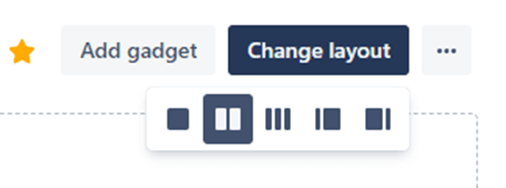
Adım 2: Yararlı Jira gösterge paneli gadget'ları ekleyin
Gösterge paneliniz kuruldu, şimdi temel Jira gösterge paneli gadget'larını ekleyerek işlevselliğini artırın.
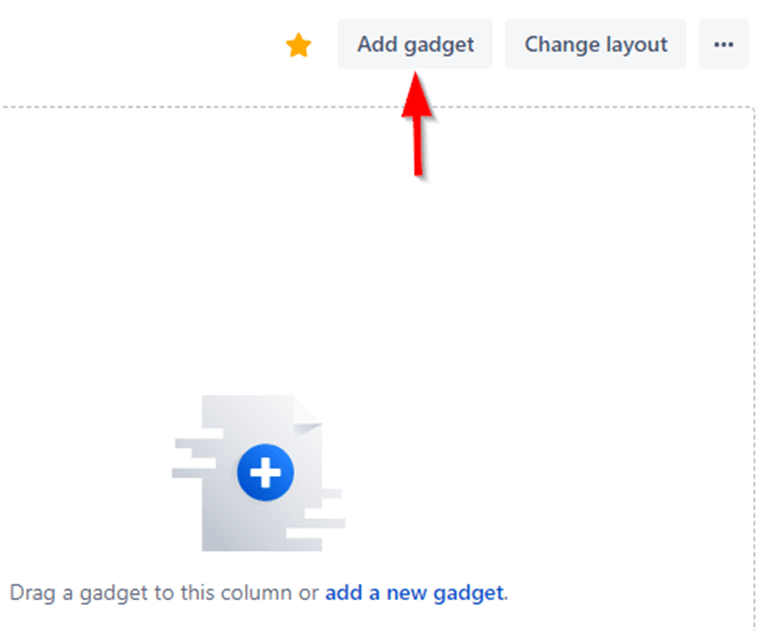
İş akışınızı özelleştirmek için farklı gadget'lar da arayabilirsiniz.
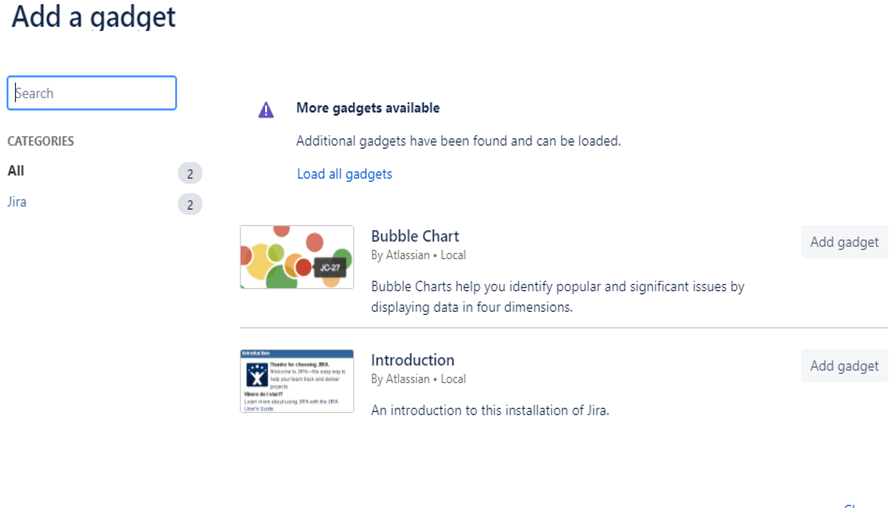
Ekleyebileceğiniz bazı yararlı Jira gadget'ları:
- Sonuçları Filtrele: Ayarladığınız belirli filtrelere göre sorunların bir listesini gösterir ve projenizin mevcut durumunun bir özetini sunar
- Oluşturulan ve Çözülen Grafik: Belirli bir zaman aralığında oluşturulan sorunların sayısını, çözülen sorunların sayısıyla karşılaştırarak görselleştirir ve proje ilerlemesini değerlendirmenize yardımcı olur
- Sorun İstatistikleri: Atanan kişi veya bileşen gibi çeşitli kriterlere göre sorunlar hakkında içgörüler sunar, böylece işin hangi alanlara odaklandığını görebilirsiniz. (Farklı görünümler için bunu iki kez ekleyin!)
- Yol Haritası: Yaklaşan sürümler için planlanan sorunların ilerlemesini gösterir, böylece ileride neler olacağını takip edebilirsiniz
Adım 3: Hızlı içgörüler için gadget'ları yapılandırın
Gadget'larınızı ekledikten sonra, ayrıntılı bilgiler almak için bunları yapılandırın. Ayarlarını yapılandırmak için her bir gadget'a tıklayın. Aşağıda bir Sprint Gadget kullanıyoruz.
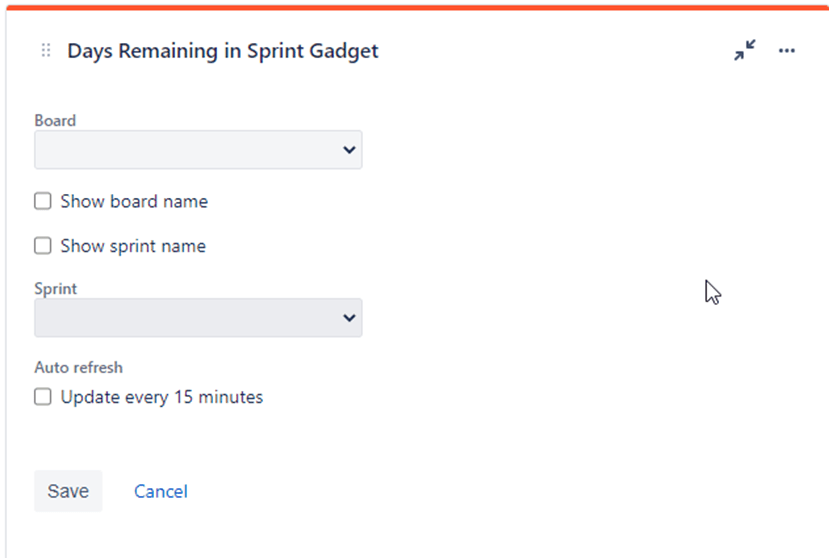
Örneğin, Yol Haritası gadget'ı için, basitlik amacıyla bir projeye odaklanın ve diğer alanları ön tanımlı ayarlarında bırakın. Sorun İstatistikleri gadget'ları için, farklı projeler seçebilir ve bunları, ilk alan için Atanan Kişiye göre, ikinci alan için Bileşene göre istatistikleri karşılaştırmak üzere ayarlayabilirsiniz.
Adım 4: İş yükünü ve ilerlemeyi izleyin
Artık Jira gösterge panelinizi kullanarak takımınızın iş yükü ve proje ilerlemesi hakkında genel bir bakış elde edebilirsiniz.
Jira'da iş yükünü izlemek için gadget'ları şu şekilde kullanabilirsiniz:
✅ Yol Haritası'nı düzenli olarak kontrol ederek bir sonraki sürümünüz için atanan ve çözülen sorunların sayısını ölçün
✅ Sorun İstatistikleri gadget'larını izleyerek kimin iş yükünün daha ağır olduğunu ve çabaların nerede yoğunlaştığını belirleyin
Adım 5: Yüksek riskli öğeleri takip edin
Jira yöneticisi olarak, projenizin zaman çizelgesini etkileyebilecek yüksek riskli sorunların farkında olmak çok önemlidir. Sistem gösterge panelinde zaman tahmini daha uzun olan veya son zamanlarda değiştirilen sorunları vurgulamak için filtreler oluşturabilirsiniz.
Sonuçları Filtrele gadget'ını, sistem gösterge panelinde yüksek riskli öğeleri görüntülemek üzere yapılandırarak, bu öğelerin her oturum açan kullanıcı tarafından görülebilir ve yönetilebilir olmasını sağlayın.
💡Profesyonel İpucu: Gösterge panelinizi bir seferde çok fazla bilgiyle doldurmayın. Küçük bir panel oluşturun ve gerektiğinde genişletin. Gösterge paneliniz basit, anlaşılır ve sizin için en önemli konulara odaklanmalıdır.
Hepsi bu kadar! İlerlemeyi takip etmenize ve projenizin yolunda gitmesini sağlamanıza yardımcı olacak güçlü bir Jira gösterge paneline sahipsiniz.
Jira Gösterge Paneli Nasıl Paylaşılır?
Rakip analizin için mükemmel Jira gösterge panelini oluşturduktan sonra, herkesin aynı sayfada kalabilmesi için bunu takımınla paylaşma zamanı geldi. Jira gösterge panelini birkaç basit adımda paylaşmanın yolu aşağıda açıklanmıştır:
Adım 1: Gösterge paneli sayfanızı açın
İlk olarak, paylaşmak istediğiniz gösterge paneline gidin. Bunu Jira'da Gösterge Panelleri menüsünde bulabilirsiniz.
Adım 2: Düzenleme ve paylaşım
Gösterge panelinin sağ tarafında üç nokta simgesini (•••) bulun. Simgeye tıklayın ve açılır menüden Düzenle & Paylaş seçeneğini seçin. Bu, paylaşım seçeneklerini açacaktır.
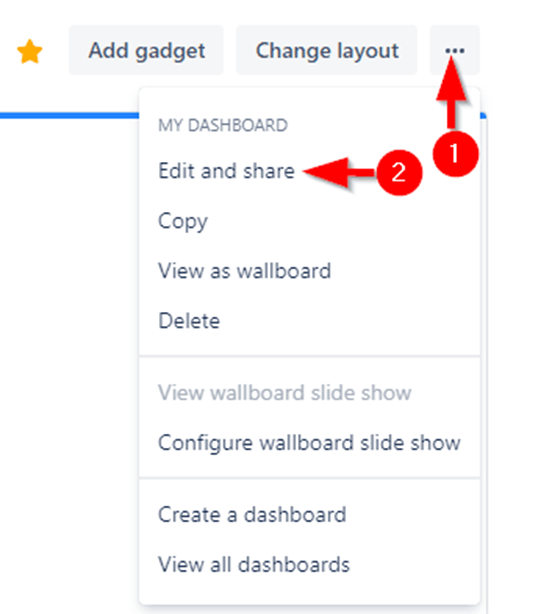
Adım 3: Erişim düzeylerini seçin
Açılır okun bulunduğu Erişim etiketli bir bölüm göreceksiniz. Bu bölüme tıklayarak proje üyeleri, takımlar ve tüm kuruluşunuzun listesini görüntüleyebilirsiniz.
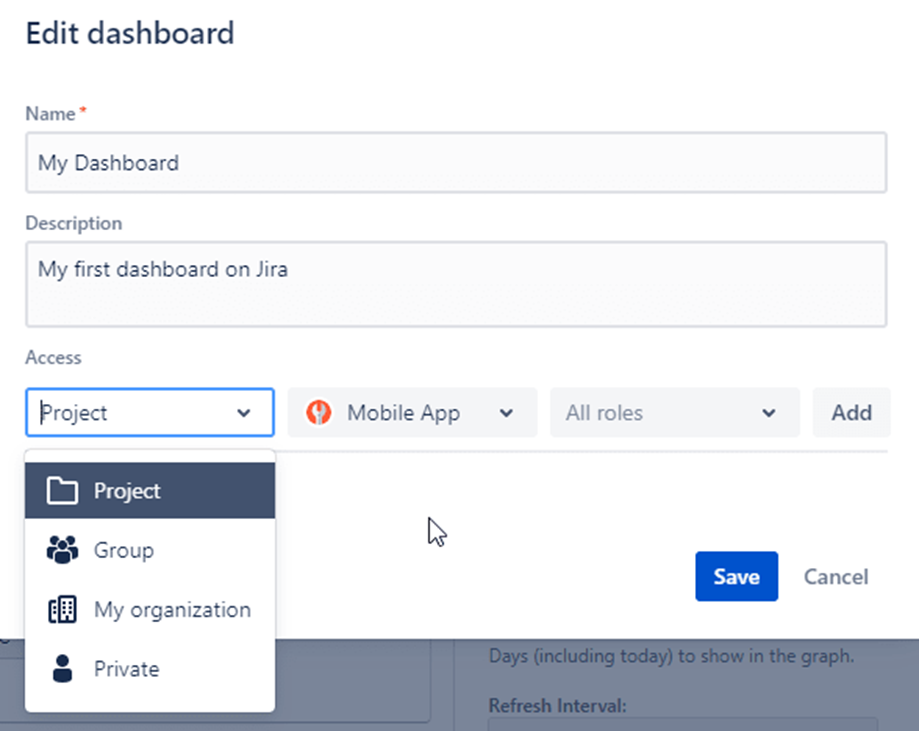
Adım 4: Takım üyelerini seçin
Listeyi inceleyin ve proje görüntüleme veya düzenleme izinleri vermek istediğiniz çalışanları veya takımları seçin. Ekleme yapmak için isimlerini seçin.
Adım 5: Değişikliklerinizi kaydedin
Seçimlerinizi yaptıktan sonra, değişikliklerinizi kaydetmeyi unutmayın. Böylece, seçtiğiniz herkes gösterge panelinizi görebilir!
Hepsi bu kadar! Jira gösterge panelinizi takımınızla başarıyla paylaştınız, böylece işbirliği daha sorunsuz hale geldi ve herkes bilgilendirildi.
Jira'da Gösterge Paneli Oluşturmanın Sınırlamaları
Jira, projeleri yönetirken ve düzenli kalırken oldukça esnektir. Ancak, bazı dezavantajları da vardır. Jira'da gösterge panelleri oluştururken karşılaşabileceğiniz bazı sınırlamalara bir göz atalım.
Yerleşik kaynak yönetimi yok
Jira'da birden fazla projeye kaynakları verimli bir şekilde tahsis etmek zor olabilir. Bu, takımın uygunluğunu izlemeyi veya çalışanların aşırı çalıştırılmadığından veya yeterince değerlendirilmediğinden emin olmayı içerir. Bu fonksiyonları gerçekleştirmek için gerekli araçlar olmadan, darboğazları veya kaynak çatışmalarını yönetmek zorlaşabilir ve kullanıcıların verimliliği yüksek tutması zorlaşır.
Sınırlı portföy yönetimi
Stratejik düzeyde birden fazla projeyi yönetmek söz konusu olduğunda, Jira yetersiz kalır. Projeleri iş hedefleriyle uyumlu hale getirmenize, birden fazla proje arasında kaynakları dengelemenize veya proje portföyünün genel durumunu takip etmenize yardımcı olacak yerleşik araçlara sahip değildir.
Bu boşluğu doldurmak için, kullanıcılar genellikle etkili proje gösterge panelleri oluşturmak için harici araçlara veya entegrasyonlara güvenmek zorundadır.
Bütçe izleme seçeneği yok
Jira, çalışılan saatleri veya ilgili maliyetleri izleme gibi proje bütçelerini izleme özellikleri sunmaz. Bu, giderleri kontrol altında tutması ve bütçeyi aşmaması gereken kuruluşlar için büyük bir dezavantaj olabilir.
Esneklik ve standardizasyon arasında denge kurmak zor
Jira, ihtiyaçlarına göre platformu özelleştirmek isteyen takımlar için harika olan çok sayıda esneklik sunar. Ancak bu, sorunlara da yol açabilir.
Farklı takımlar veya departmanlar Jira'yı kendi yöntemleriyle kullanmaya başlarsa, kuruluş genelinde süreçleri standartlaştırmak zorlaşır. Bu tutarsızlık, verileri birleştirmeyi ve karşılaştırmayı zorlaştırarak verimsizliğe yol açabilir.
Zayıf karar verme desteği
Jira, takım performansına ve ilerlemesine ilişkin bazı bilgiler sağlasa da, kritik kararlar almak için gereken ayrıntılı bilgileri sunmaz.
Örneğin, gelecekteki iş akışlarını kolayca simüle edemez, bir sürümün uygulanabilirliğini değerlendiremez veya değişikliklerin projenin zaman çizelgesini veya takımın iş yükünü nasıl etkileyeceğini ölçemezsiniz. Bu öngörü eksikliği, belirsizliğin artmasına ve yanlış kararlar alma riskinin yükselmesine neden olabilir. Proje tahminleri için daha sağlam ve çevik gösterge panelleri, karar alma yeteneklerini geliştirebilir.
ClickUp ile Gösterge Panelleri Oluşturun
Takımlar ve projeler arasında birleşik bir görünüm istiyorsanız, ClickUp gibi Jira alternatiflerini keşfetmek genel verimliliğinizde ve proje başarınızda önemli bir fark yaratabilir.
Mükemmel bir verimlilik ve proje yönetimi platformu olmasının yanı sıra, ClickUp aynı zamanda en iyi gösterge paneli yazılımlarından biridir. Çok yönlülüğü ile tanınan bu yazılım, takımların görevleri yönetmesine, projelerde işbirliği yapmasına ve ilerlemelerini tek bir yerden izlemesine olanak tanır.
Takım iş yüklerinden proje durumuna kadar her şey hakkında net ve görsel bir genel bakış sağlayan özel ClickUp Gösterge Panelleri oluşturabilirsiniz. Bu özellik, zaman takibi, görev kuyruğu, grafik görünümleri veya performans ölçümleri gibi 50'den fazla özel kartı web sitenizden gösterge panelinize eklemenizi sağlar (daha fazla bilgi için ileride!).
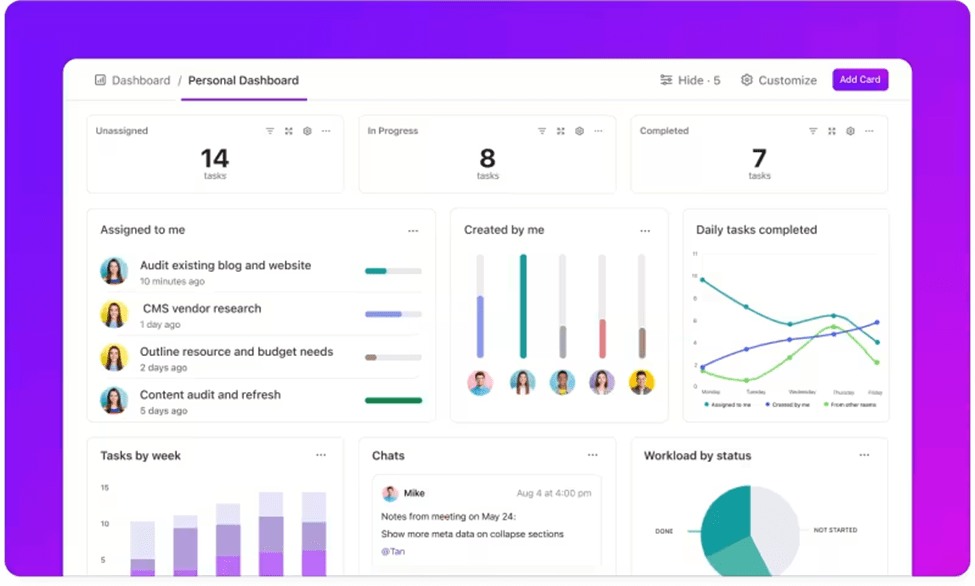
ClickUp ile kişisel hedefler belirleyin ve ilerlemenizi takip edin
ClickUp Gösterge Panellerini nasıl kullanabileceğinizi görelim.
Takım iş yüklerini yönetin
Jira ile, takımınızın iş yükü hakkında çok az bilgiyle veya hiç bilgi olmadan görev durumunu izleyebilirsiniz. Ancak ClickUp, iş verimliliğini sağlamak için takımınızın görevlerinin ve son tarihlerinin tam bir görünümünü, tercih ettiğiniz şekilde görselleştirerek sunar. En iyi yanı ise, ClickUp'ın Proje Yönetimi Çözümü, projeleri ve kaynakları gerçek zamanlı güncellemelerle uyumlu hale getirmenize olanak tanır.
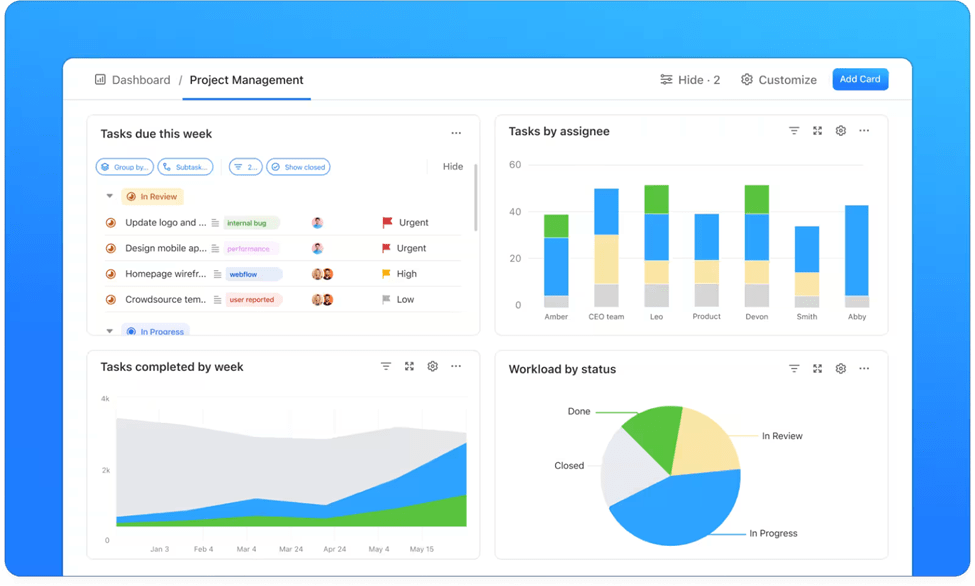
💡Pro İpucu: Takım üyelerinin aşırı yüklenmesini önlemek ve proje kalitesini artırmak için özel bir kişi analizi gösterge paneli veya iş gösterge paneli de oluşturabilirsiniz.
Yazılım teslimatını hızlandırın
Jira'dan farklı olarak, ClickUp yazılım geliştirme projelerini kurmak için teknik bir takım gerektirmez. Jira'dan ClickUp'a geçtiğinizde, proje ilerlemesini izlemek için kolayca bir sprint gösterge paneli oluşturabilirsiniz. Sprint teslim süresi, döngü süresi ve diğer sprint metrikleri hakkında gerçek zamanlı içgörüler elde etmenize yardımcı olur.
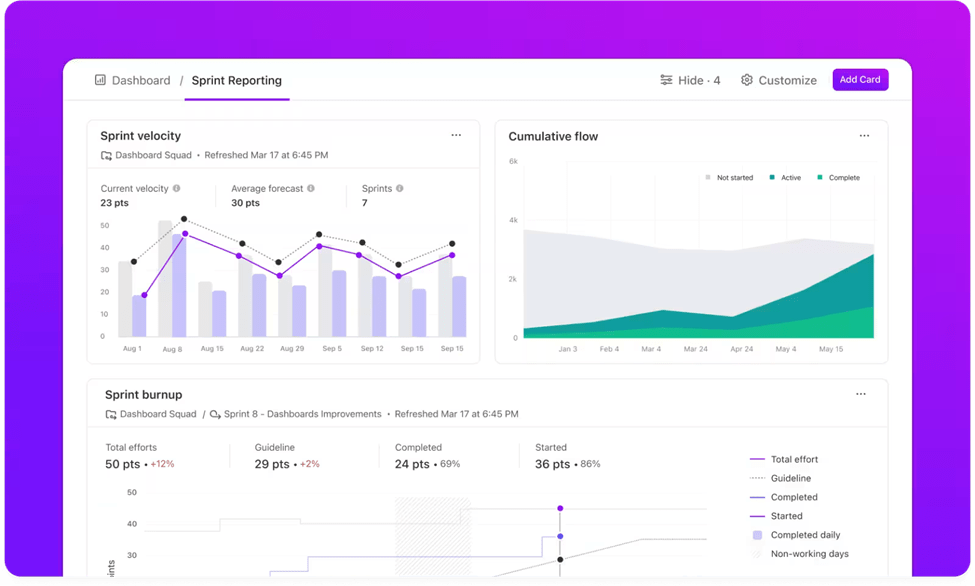
Kullanıcı dostu özellikleri ve çok sayıda özelleştirme seçeneği ile, güçlü bir gösterge panelini kısa sürede kullanıma hazır hale getirebilirsiniz.
💡Pro İpucu: ClickUp Gösterge Panellerini nasıl kuracağınız hakkında ayrıntılı bilgi edinmek istiyorsanız, bu hızlı kurulum kılavuzunu izleyin.
Projeleri görselleştirin
Projeleri görselleştirmek ClickUp'ta Jira'ya kıyasla çok daha kolaydır . ClickUp'ın Gösterge Paneli Görünümü, iş akışınızı grafiklere ve çizelgelere dönüştürmenize yardımcı olur, böylece takım verimliliği, son tarihler, harcanan bütçe ve daha fazlası hakkında genel bir bakış elde edebilirsiniz. Çalışma alanınıza gidin, görünüm ekle'ye tıklayın ve Kişiselleştirilmiş bir gösterge paneli oluşturmak için Gösterge Paneli Görünümü'nü seçin.

Diğer araçlarla sorunsuz entegrasyon
Gösterge paneliniz, yapbozun sadece bir parçasıdır. ClickUp, popüler araçlarla 1.000'den fazla entegrasyon sunarak farklı platformlardan ilgili verileri almanızı sağlar.
Jira kullanıyorsanız, ClickUp tam size göre! ClickUp'ın Jira Entegrasyonu , iki platform arasında sorunları ve görevleri senkronize etmenizi sağlar . ClickUp'ta genel proje ve takım görevlerinizi yönetirken Jira'da geliştirme ilerlemenizi kolayca takip edebilirsiniz. Entegrasyon, iş akışınızı kolaylaştırır, böylece çabalarınızı ikiye katlamanıza veya güncellemeleri takip edememenize gerek kalmaz
ClickUp'ın entegrasyonları, çeşitli kaynaklardan verileri bir araya getirmenize olanak tanır, manuel veri girişini azaltır ve iş akışınızın verimli olmasını sağlar. İster satış aracınızdan raporlar alın, ister Zendesk'ten müşteri desteği biletlerini izleyin, ister Jira'dan görevleri senkronize edin, ClickUp'ın merkezi yaklaşımı verimliliği artırır ve hataları en aza indirir.
Özel bileşenlerle verileri görselleştirin
Her şeyi ayarladıktan sonra, verilerinizi görselleştirme zamanı gelir. Daha önce bahsettiğimiz gibi, ClickUp'ın Gösterge Panelleri özelliği, hedeflerinizi, görevlerinizi ve anahtar performans göstergelerinizi görüntülemek için 50'den fazla farklı bileşen arasından seçim yapmanızı sağlar.
- Dinamik bileşenler: KPI'larınızı görselleştirmek için çubuk grafik, pasta grafik, çizgi grafik ve daha fazlası gibi bileşenleri kullanabilirsiniz. Bu, takımınızdaki herkesin projelerin ve görevlerin durumunu hızlı bir şekilde anlamasına yardımcı olur
- Özelleştirme seçenekleri: Her bileşeni, takımınız için en alakalı verileri gösterecek şekilde özelleştirebilirsiniz. Örneğin, tamamlanan görevlerin sayısını bekleyen görevlerle karşılaştırarak görüntülemek veya farklı takımlardaki çeşitli projelerin durumunu izlemek isteyebilirsiniz
- Harici araçları yerleştirin: Daha da iyisi, ClickUp içindeki veri kaynaklarıyla sınırlı değilsiniz. Basit bir bağlantı kullanarak veya kodu yerleştirerek gösterge panellerinize üçüncü taraf uygulamaları ekleyebilirsiniz. Bu esneklik, gösterge panellerinizi çeşitli kaynaklardan gelen bilgilerle zenginleştirmenize olanak tanır
Anında yanıt alın
Gösterge panelinizden hızlı içgörüler mi ihtiyacınız var? ClickUp Brain bunu inanılmaz derecede kolaylaştırır. Herhangi bir soru sorabilirsiniz ve ClickUp Brain'in AI Bilgi Yöneticisi, çalışma alanınızdaki tüm gösterge panellerindeki tüm verileri anında arar ve ihtiyacınız olan cevapları size verir. Bu arama özelliği, rastgele ping ve dikkat dağınıklığı ihtiyacını azaltır, takımınızın odaklanmasını ve verimli çalışmasını sağlar.

ClickUp Brain'i şunlar için de kullanabilirsiniz:
- Yazma yardımı: Yerleşik yazım denetimi, hızlı yanıt önerileri ve istediğiniz üslup ve stile uygun AI tarafından oluşturulan içeriklerle yazınızı geliştirin
- AI destekli dokümantasyon: Toplantıların transkriptlerini oluşturun ve gerekli belgeleri hızlı bir şekilde oluşturarak dokümantasyon sürecinizi kolaylaştırın ve her şeyi düzenli tutun
- Otomasyon: Proje özetlerini, eylem öğelerini ve alt görevleri otomatik olarak oluşturarak manuel işi azaltın ve proje ilerlemesinin verimli bir şekilde izlenmesini sağlayın

ClickUp Gösterge Panelleri ile Projeleri Bir Üst Düzeye Taşıyın
Jira gösterge panelleriniz ihtiyaçlarınızı tam olarak karşılamıyorsa, ClickUp'a geçmeyi düşünün. Güçlü gösterge paneli özellikleri sunar ve verimliliği artıran hazır şablonlar, sorunsuz entegrasyonlar ve otomasyon özellikleri içerir.
ClickUp ile hedefleri kolayca belirleyip izleyebilir, özelleştirilebilir bileşenler aracılığıyla verileri görselleştirebilir ve bilgilere hızlıca erişebilirsiniz. ClickUp'a geçiş, iş akışlarınızı kolaylaştırmak ve takımınızın başarı için gerekli tüm araçlara sahip olmasını sağlamak için çözüm olabilir.